
Microsoft a équipé ses produits d'outils d'accessibilité intégrés Un bref guide de Windows 10 Outils d'accessibilité Un bref guide pour Windows 10 Outils d'accessibilité Que vous ayez des problèmes de vision ou que vous souhaitiez explorer la commande vocale, Windows 10 offre de nombreux outils d'accessibilité en dehors. Nous vous montrons où trouver et comment les utiliser. Lire la suite pour soutenir les utilisateurs dyslexiques ou malvoyants. Vous pouvez également utiliser ces outils pour créer des documents plus inclusifs.
La plupart des fonctionnalités fonctionnent au niveau du système d'exploitation. Depuis fin 2016, Microsoft a commencé à proposer des outils spécifiques pour sa suite Office. Mais quels outils sont disponibles? Et comment les utilisez-vous? Continuez à lire pour le savoir.
1. Modèles accessibles
Toutes les applications Microsoft Office sont livrées avec des modèles Utilisez des modèles Microsoft Office pour captiver votre audience et diffuser efficacement des informations Utiliser des modèles Microsoft Office pour captiver votre audience et diffuser efficacement des informations Un modèle est comme un panneau d'affichage virtuel, renforçant visuellement le texte ou les données. Nous proposons ici un aperçu des modèles Microsoft Office et de vos options. Lire la suite . Ils couvrent tout à partir de rapports budgétaires dans Excel 7 Feuilles Excel plus utiles pour améliorer instantanément le budget de votre famille 7 Feuilles Excel plus utiles pour améliorer instantanément le budget de votre famille Voici 7 feuilles Excel supplémentaires qui vous aideront à améliorer votre budget familial, que vous soyez célibataire ou avoir un conjoint et plusieurs enfants. Lire la suite aux applications de travail dans Word.
La nature de certains de ces modèles fait qu'il est difficile pour certains utilisateurs d'interagir avec eux - peut-être parce que le texte est trop petit ou que les couleurs sont indiscernables.
Microsoft propose désormais une nouvelle balise dans sa bibliothèque de modèles appelée «Accessible». Tous les modèles associés à cette balise sont conçus pour les utilisateurs confrontés aux offres régulières. Certains modèles se spécialisent dans certaines fonctionnalités. Par exemple, certains sont faciles à utiliser avec un lecteur d'écran, certains sont à contraste élevé, d'autres utilisent de grandes polices, etc.
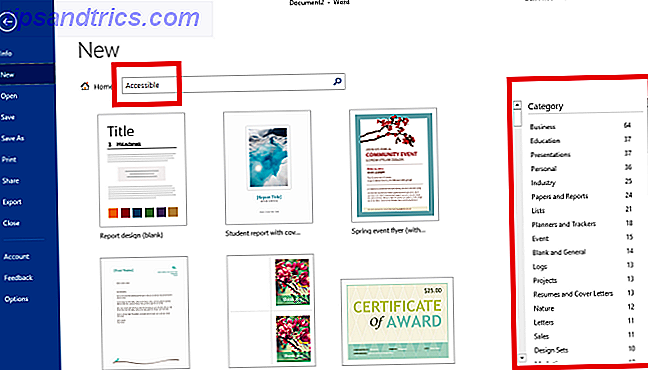
Pour trouver les modèles marqués «Accessible», dirigez-vous vers Fichier> Nouveau dans l'une des applications Office. Entrez Accessible dans la zone de recherche en haut de l'écran et appuyez sur Entrée pour afficher tous les résultats. Pour affiner votre recherche, utilisez les listes de catégories dans le volet de droite. Vous pouvez sélectionner plusieurs catégories.
Cliquez sur votre modèle désiré pour voir une description. Sélectionnez Créer pour le charger dans l'application principale pour l'éditer.
2. Aide à la dyslexie
Les utilisateurs qui souffrent de dyslexie sévère trouvent plus difficile de lire du texte sur un écran Lecture sur le Web avec dyslexie? Voici comment le rendre plus facile à lire sur le Web avec la dyslexie? Voici comment le rendre plus facile La navigation sur Internet est une activité indolore. Pour ceux qui souffrent de dyslexie, cela peut être difficile. Regardons quelques conseils et outils que vous pouvez utiliser pour rendre votre temps en ligne plus facile. Lire plus que sur un morceau de papier. La recherche suggère que le fond blanc vif d'un document Office aggrave encore le problème.
Bien sûr, vous avez toujours été capable de changer le thème Office Comment activer le thème sombre dans Microsoft Office 2016 Comment activer le thème sombre dans Microsoft Office 2016 Microsoft Office 2016 est livré avec un thème sombre intégré et c'est merveilleux. Voici comment vous pouvez l'obtenir pour vous-même. Pour en savoir plus sur les couleurs plus foncées, accédez à Fichier> Compte> Thème Office et choisissez Noir ou Gris foncé, mais cela ne modifie pas la couleur du papier virtuel sur lequel vous tapez.
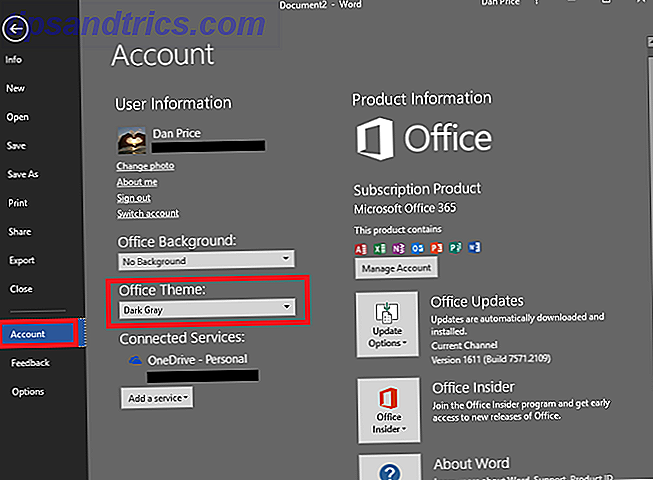
Microsoft a reconnu le problème et introduit de nouveaux outils dans son mode lecture . Pour activer le mode lecture, allez à Affichage> Mode lecture . L'application va supprimer tous les autres échos de votre écran et n'afficher que le texte.
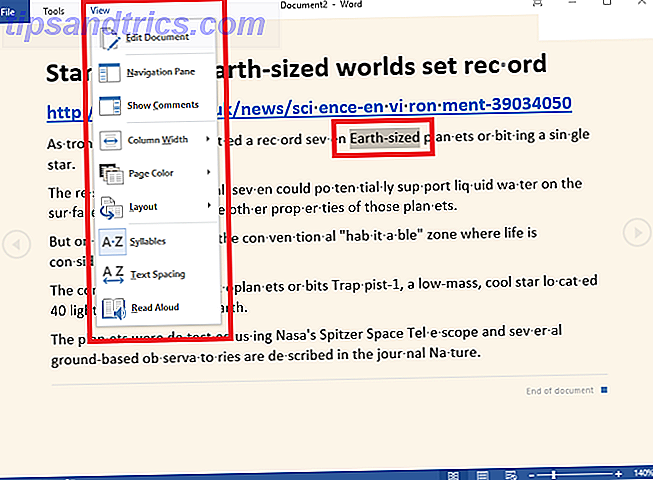
Une fois le mode Lecture activé, cliquez sur le menu Affichage pour accéder à d'autres options. Vous pouvez modifier la couleur d'arrière-plan de la page (blanc, sépia ou noir), diviser les mots par des syllabes, augmenter l'espacement entre les mots et demander à votre ordinateur de lire le texte à voix haute.
Regardez la vidéo ci-dessous pour plus d'informations:
3. Intégration avec les outils d'accessibilité externes
Microsoft a travaillé dur pour améliorer la façon dont ses propres outils d'accessibilité et outils d'accessibilité tiers, tels que les lecteurs d'écran, fonctionnent dans la suite d'applications Office.
Plus précisément, six applications ont reçu une cure de jouvence. Elles sont:
- Skype - Les lecteurs d'écran peuvent annoncer des invitations à la conversation, des messages entrants et d'autres notifications à l'écran.
- OneNote - Navigation améliorée à travers vos blocs-notes, sections et pages. Pour l'instant, c'est toujours une fonctionnalité expérimentale. Pour l'activer, accédez à Plus> Paramètres> Options> Aperçu OneNote> Activer les fonctions expérimentales .
- Office Online - Vous pouvez désormais utiliser les touches d'accès et d'autres raccourcis clavier pour naviguer dans l'application Web.
- Visio - Les lecteurs d'écran peuvent reconnaître des formes et des diagrammes, tandis que les auteurs peuvent ajouter un texte alternatif aux formes, aux illustrations, aux pages, aux masters, aux hyperliens et aux graphiques de données.
- Projet - Les diagrammes de Gantt, les vues de feuilles, les montages, les planificateurs d'équipe, les vues d'utilisation et les vues de formulaire sont devenus compatibles avec les lecteurs d'écran.
- Office Lens sur iOS - Vous pouvez utiliser VoiceOver pour capturer des images et des captures d'écran.
4. Vérificateur d'accessibilité
Les trois améliorations dont j'ai parlé jusqu'à présent se concentrent principalement sur les utilisateurs qui ont besoin d'outils d'accessibilité pour interagir efficacement avec leurs machines.
Mais qu'en est-il si vous produisez du contenu pour les personnes handicapées? Comment savez-vous si les destinataires pourront interagir avec les documents que vous leur envoyez?
Grâce à un nouvel outil, c'est facile.
Vous pouvez trouver le nouveau vérificateur d'accessibilité en vous rendant à la section Révision> Vérifier l'accessibilité . Il va automatiquement scanner votre document pour tout problème. S'il trouve des problèmes, il vous dira quel est le problème, pourquoi c'est important et comment vous pouvez le résoudre. En cliquant sur chaque élément le mettre en évidence dans le corps de votre texte.
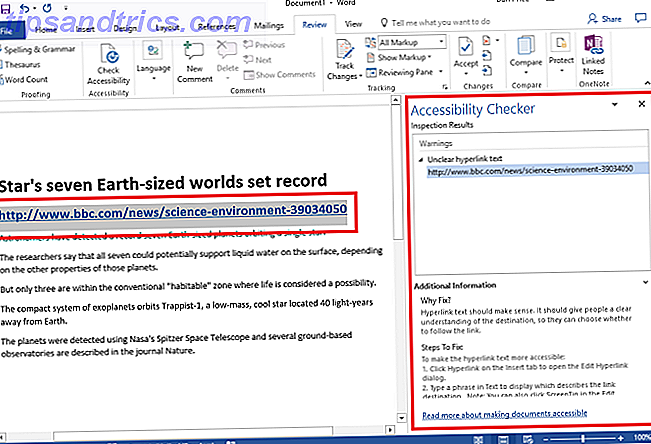
Dans l'exemple ci-dessus, vous pouvez voir l'outil pense que le lien hypertexte n'est pas clair. L'outil fournit également des liens vers des formations sur la création de documents accessibles dans toutes les applications Office.
5. Nouvelles infos-courrier dans Outlook
Microsoft a offert des infos-courrier dans Outlook 2010, 2013 et 2016. Elles sont conçues pour éliminer les erreurs de messagerie involontaires. Devenir un utilisateur Pro Outlook en évitant les erreurs courantes Devenir un utilisateur Pro Outlook en évitant les erreurs courantes Si vous travaillez dans un environnement de bureau typique, les probabilités sont assez bons que le système de messagerie est un serveur Exchange et que le client de messagerie de votre choix est Outlook. Nous avons couvert Outlook ici à ... Lire la suite, comme l'échec d'ajouter une pièce jointe, frapper "Répondre à tous" à beaucoup de gens, et envoyer des informations sensibles à des utilisateurs inconnus.
Une nouvelle info-courrier est maintenant disponible. Il vous permet d'avertir les autres utilisateurs qu'ils sont sur le point d'envoyer un e-mail à une personne dont les documents doivent être accessibles. Bientôt, vous serez même en mesure de spécifier les types de contenu que vous souhaitez recevoir. L'Info-courrier rappelle également aux expéditeurs d'exécuter le Vérificateur d'accessibilité sur tous les documents avant de les envoyer.
Au moment de la rédaction, les infos-courrier sur l'accessibilité sont uniquement disponibles sur l'application Web Outlook. Pour les configurer, accédez à Paramètres> Options> Général> Paramètres d'accessibilité et cochez la case en regard de Demander aux utilisateurs d'envoyer du contenu accessible .
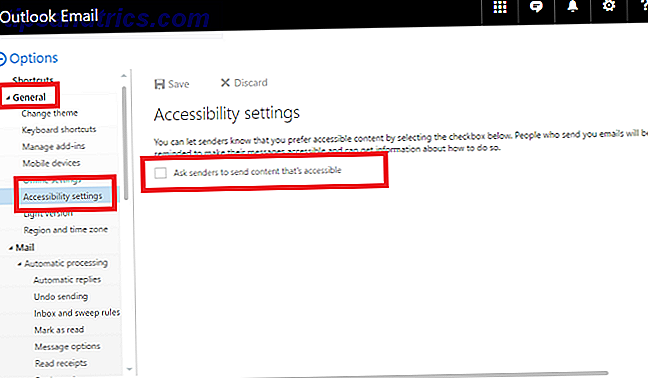
Microsoft a confirmé que la fonctionnalité sera disponible sur les versions de bureau d'Outlook dans les mois à venir. Dès que c'est le cas, vous le trouverez dans Fichier> Options> E-mail> Info-courrier> Options de courrier .
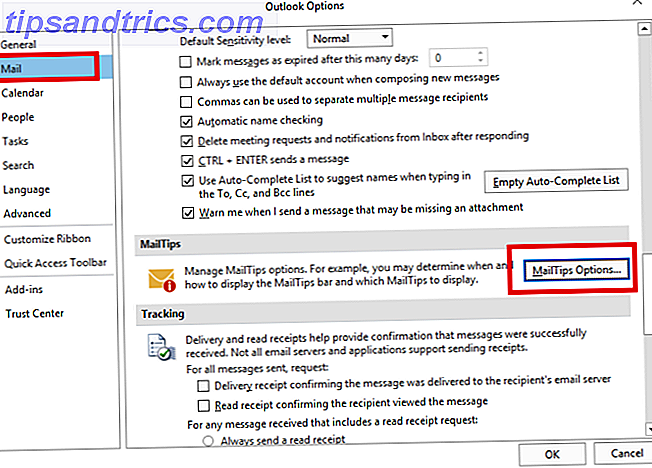
Microsoft est-il allé assez loin?
Les cinq outils dont j'ai parlé sont un pas dans la bonne direction, mais sont-ils suffisants?
J'aimerais entendre des gens qui les utilisent dans leur flux de travail au jour le jour. Qu'est-ce que Microsoft a eu raison? Qu'ont-ils mal fait? Y at-il des fonctionnalités manquantes qui pourraient faire une différence significative dans votre productivité?
Vous pouvez laisser vos opinions et commentaires dans la section des commentaires ci-dessous.
Crédit d'image: Ollyy via Shutterstock.com

![Qu'est-ce que l'empoisonnement des moteurs de recherche est et comment il répand les logiciels malveillants [MakeUseOf explique]](https://www.tipsandtrics.com/img/internet/301/what-search-engine-poisoning-is-how-it-spreads-malware.jpg)

